Dokumen ini menjelaskan cara menggunakan bantuan AI di Cloud SQL untuk memecahkan masalah beban database tinggi di Cloud SQL. Anda dapat menggunakan kemampuan bantuan AI Cloud SQL dan Gemini Cloud Assist untuk menyelidiki, menganalisis, mendapatkan rekomendasi, dan akhirnya menerapkan rekomendasi tersebut untuk mengoptimalkan kueri Anda di Cloud SQL.
Dengan mengakses dasbor Insight kueri di konsol Google Cloud , Anda dapat menganalisis database dan memecahkan masalah peristiwa saat sistem Anda mengalami beban database yang lebih tinggi dari rata-rata. Cloud SQL menggunakan data 24 jam yang terjadi sebelum rentang waktu yang Anda pilih untuk menghitung perkiraan beban database Anda. Anda dapat menyelidiki alasan peristiwa pemuatan yang lebih tinggi dan menganalisis bukti di balik penurunan performa. Terakhir, Cloud SQL memberikan rekomendasi untuk mengoptimalkan database Anda guna meningkatkan performa.
Sebelum memulai
Untuk memecahkan masalah beban database yang tinggi dengan bantuan AI, lakukan hal berikut:
- Tinjau batasan dengan pemecahan masalah yang dibantu AI.
- Aktifkan pemecahan masalah dengan bantuan AI.
Peran dan izin yang diperlukan
Untuk mengetahui peran dan izin yang diperlukan guna memecahkan masalah beban database tinggi dengan bantuan AI, lihat Mengamati dan memecahkan masalah dengan AI.
Menggunakan bantuan AI
Untuk menggunakan bantuan AI dalam memecahkan masalah beban database yang tinggi, buka halaman Instance Overview atau dasbor Query insights di konsol Google Cloud .
Halaman ringkasan instance
Pecahkan masalah beban database tinggi dengan bantuan AI di halaman Ringkasan instance menggunakan langkah-langkah berikut:
-
Di konsol Google Cloud , buka halaman Instance Cloud SQL.
- Untuk membuka halaman Ringkasan instance, klik nama instance.
- Di halaman Overview, dari menu Chart, pilih metrik untuk database. Anda dapat memilih metrik apa pun.
- Opsional: Untuk memilih jangka waktu analisis tertentu, gunakan filter Rentang waktu untuk memilih 1 jam, 6 jam, 1 hari, 7 hari, 30 hari, atau rentang kustom .
- Klik Analisis performa instance untuk mulai memecahkan masalah beban database tinggi dengan bantuan AI. Tindakan ini akan membuka halaman Menganalisis beban database.
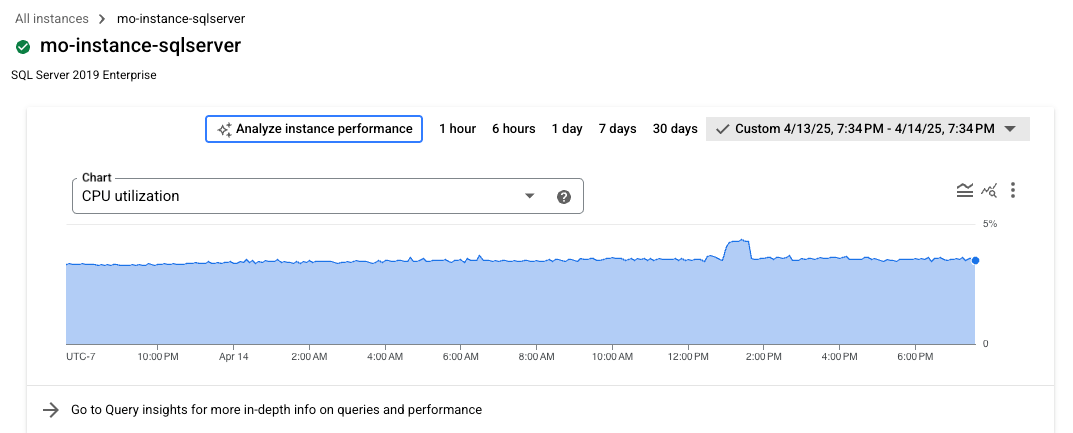
Anda dapat memperbesar bagian tertentu dari diagram tempat Anda melihat area beban tinggi yang ingin dianalisis. Misalnya, area beban tinggi dapat menampilkan tingkat pemakaian CPU yang mendekati 100%. Untuk memperbesar, klik dan pilih bagian diagram.
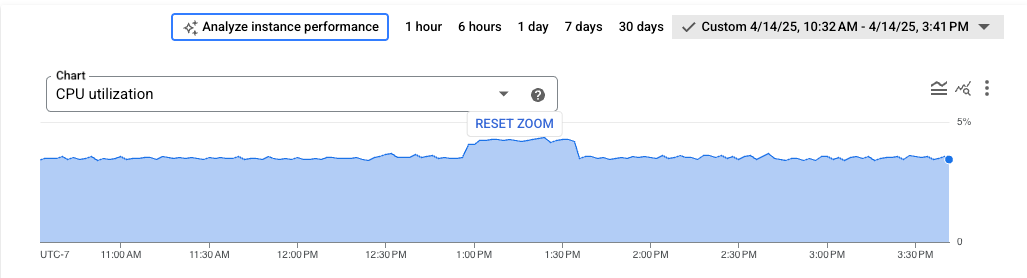
Dasbor Query Insight
Pecahkan masalah beban database yang tinggi dengan bantuan AI di dasbor Query Insights menggunakan langkah-langkah berikut:
-
Di konsol Google Cloud , buka halaman Instance Cloud SQL.
- Untuk membuka halaman Ringkasan instance, klik nama instance.
- Klik Query Insight untuk membuka dasbor Query Insight.
- Opsional: Gunakan filter Rentang waktu untuk memilih 1 jam, 6 jam, 1 hari, 7 hari, 30 hari, atau rentang kustom.
- Di Database load chart, klik Analyze instance performance untuk mulai memecahkan masalah beban database yang tinggi dengan bantuan AI. Tindakan ini akan membuka halaman Menganalisis beban database.
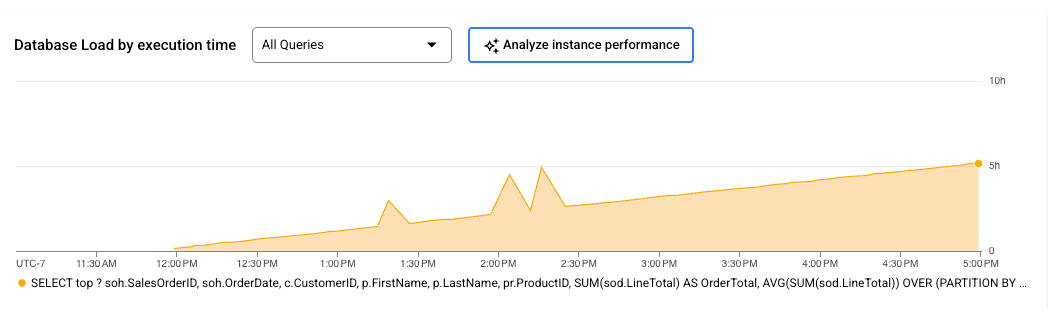
Anda dapat memperbesar bagian tertentu dari diagram tempat Anda melihat area dengan beban database yang lebih tinggi berdasarkan waktu eksekusi kueri. Untuk memperbesar, klik dan pilih bagian diagram.
Menganalisis beban database yang tinggi
Dengan bantuan AI, Anda dapat menganalisis dan memecahkan masalah detail pemuatan database.
Di halaman Menganalisis beban database, Anda dapat melihat detail berikut untuk instance Cloud SQL Anda:
- Jangka waktu analisis
- Penggunaan CPU (p99)
- Penggunaan memori (p99)
Cloud SQL menampilkan diagram Byte Transfer Data Masuk/Keluar tempat Anda dapat melihat aktivitas transfer data untuk jangka waktu yang dipilih. Anda dapat memeriksa lonjakan tiba-tiba dalam aktivitas transfer data untuk jangka waktu tertentu.
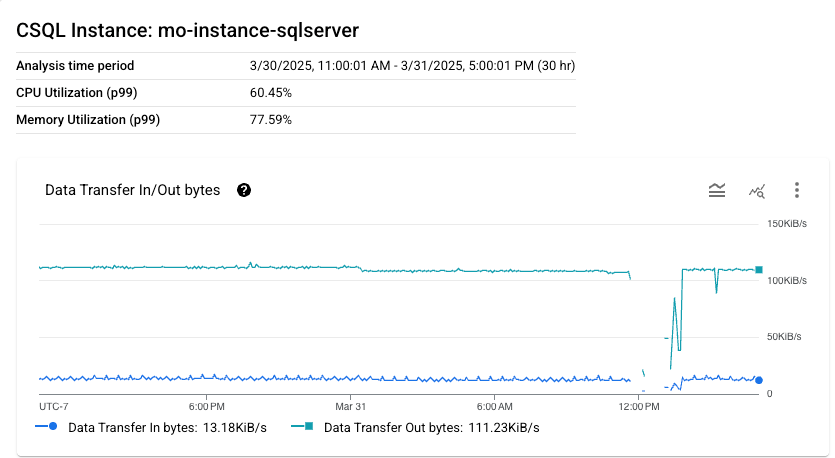
Periode waktu analisis
Cloud SQL menganalisis database Anda untuk jangka waktu yang Anda pilih di diagram beban database dari dasbor Query insights atau halaman Instance overview. Jika Anda memilih jangka waktu kurang dari 24 jam, Cloud SQL akan menganalisis seluruh jangka waktu. Jika Anda memilih jangka waktu lebih dari 24 jam, Cloud SQL hanya akan memilih 24 jam terakhir dari jangka waktu tersebut untuk dianalisis.
Untuk menghitung analisis performa dasar database Anda, Cloud SQL menyertakan periode waktu dasar selama 24 jam dalam periode waktu analisisnya. Jika periode waktu yang Anda pilih terjadi pada hari selain Senin, Cloud SQL akan menggunakan periode waktu dasar 24 jam sebelumnya dari periode waktu yang Anda pilih. Jika jangka waktu yang Anda pilih terjadi pada hari Senin, Cloud SQL akan menggunakan jangka waktu dasar 7 hari sebelumnya dari jangka waktu yang Anda pilih.
Situasi
Saat Cloud SQL memulai analisis, Cloud SQL akan memeriksa perubahan signifikan dalam metrik utama berikut:
- Kueri per detik (QPS)
- CPU
- Memori
- I/O Disk
Cloud SQL membandingkan data gabungan dasar untuk database Anda dalam data performa jangka waktu analisis Anda. Jika Cloud SQL mendeteksi perubahan signifikan pada nilai minimum untuk metrik utama, Cloud SQL akan menunjukkan kemungkinan masalah pada database Anda. Situasi yang teridentifikasi dapat menjelaskan penyebab utama beban tinggi pada database Anda selama jangka waktu yang dipilih.
Misalnya, Anda mungkin melihat beberapa situasi yang diidentifikasi sebagai penyebab database Anda mengalami beban tinggi, seperti:
- Perubahan dalam pemuatan database
- Persaingan sumber daya hardware
- Persaingan TempDB
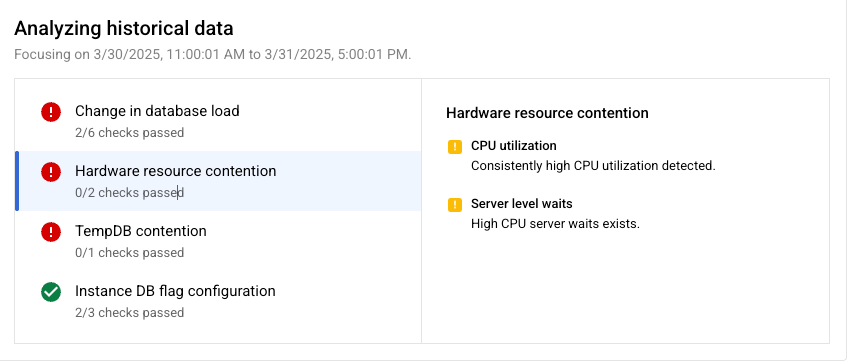
Bukti
Untuk setiap situasi, Cloud SQL memberikan daftar bukti untuk mendukung temuan tersebut. Cloud SQL mendasarkan bukti pada metrik yang dikumpulkan dari instance.
Setiap situasi memiliki bukti pendukung yang digunakan untuk mendeteksi anomali dalam performa sistem. Cloud SQL mendeteksi anomali saat performa sistem melampaui nilai minimum tertentu atau memenuhi kriteria spesifik yang terikat waktu. Cloud SQL menentukan nilai minimum atau kriteria ini untuk setiap situasi.
Untuk mendukung situasi Persaingan resource hardware, Anda mungkin melihat bukti berikut:
- Penggunaan CPU: Penggunaan CPU yang tinggi secara konsisten terdeteksi.
- Penantian tingkat server: Penantian server CPU tinggi ada.
Untuk melihat bukti yang diambil selama analisis, klik setiap situasi. Bukti muncul di panel di samping situasi yang sesuai.
Rekomendasi
Berdasarkan semua situasi yang dianalisis, Cloud SQL memberi Anda satu atau beberapa rekomendasi yang dapat ditindaklanjuti untuk membantu mengatasi masalah beban database yang tinggi. Cloud SQL menyajikan rekomendasi dengan analisis biaya-manfaat sehingga Anda dapat membuat keputusan yang tepat tentang apakah akan menerapkan rekomendasi tersebut atau tidak.
Untuk beberapa situasi, berdasarkan analisis, mungkin tidak ada rekomendasi.
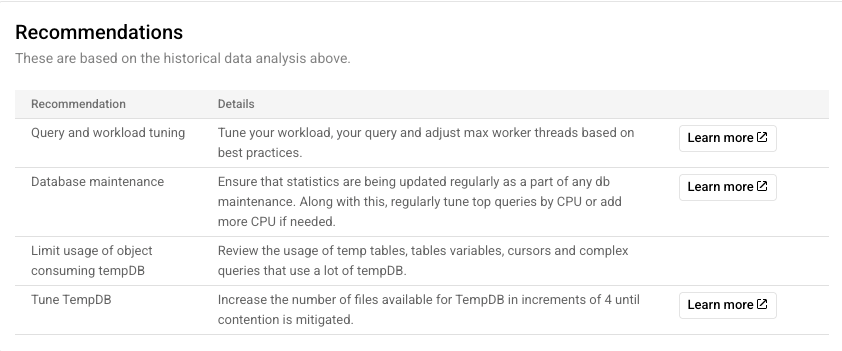
Misalnya, Anda mungkin menerima rekomendasi berikut:
- Penyesuaian kueri dan workload: Sesuaikan workload dan kueri Anda, serta sesuaikan thread pekerja maksimum berdasarkan praktik terbaik.
- Pemeliharaan database: Pastikan statistik diperbarui secara rutin sebagai bagian dari pemeliharaan database. Selain itu, sesuaikan kueri teratas secara rutin menurut CPU atau tambahkan lebih banyak CPU jika diperlukan.
Untuk beberapa rekomendasi, Anda dapat mengklik link Pelajari lebih lanjut untuk membaca dokumentasi pendukung rekomendasi.
Jika ingin melanjutkan pemecahan masalah atau mendapatkan bantuan lebih lanjut terkait performa sistem, Anda juga dapat membuka Gemini Cloud Assist.
Langkah berikutnya
- Memantau kueri aktif
- Mengoptimalkan penggunaan CPU yang tinggi
- Mengoptimalkan penggunaan memori tinggi
- Menggunakan insight sistem untuk meningkatkan performa sistem

